문서 목록
![]() 편집자 정보
편집자 정보
![]() 후기 리뷰
후기 리뷰
새 Dell, Lenovo 또는 HP 컴퓨터를 구입하면 거의 모든 컴퓨터에 OEM 파티션이라는 파티션이 포함되어 있음을 알 수 있습니다. 그렇다면 OEM 파티션이란 무엇이며 OEM 파티션을 삭제해도 안전합니까?
윈도우 10/8/7에서 OEM 파티션을 삭제하는 방법을 찾고 있다면 이 페이지를 따라 가면 컴퓨터에서 OEM 파티션을 성공적으로 제거하는 안전한 방법을 얻을 수 있습니다.
윈도우 10에서 건강한 OEM 파티션이란?
이 부분에서는 다음을 학습할 수 있습니다. 1. OEM 파티션이란? 2. OEM 파티션을 삭제하는 것이 안전합니까? 3. OEM 파티션을 삭제하면 어떻게 해야 됩니까?
OEM 파티션은 시스템 복구 또는 공장 복구를 위해 설계되었습니다. 이를 통해 사용자는 시스템 장애 또는 시스템 충돌이 발생할 때 시스템을 쉽고 빠르게 원래 상태로 복구할 수 있습니다. 이 파티션은 일반적으로 Dell, Lenovo 또는 HP 컴퓨터와 함께 제공됩니다.
OEM 파티션은 복구 파티션이라고도 합니다. OEM 파티션을 사용하면 랩톱 또는 데스크톱을 공장 설정으로 되돌릴 수 있습니다.
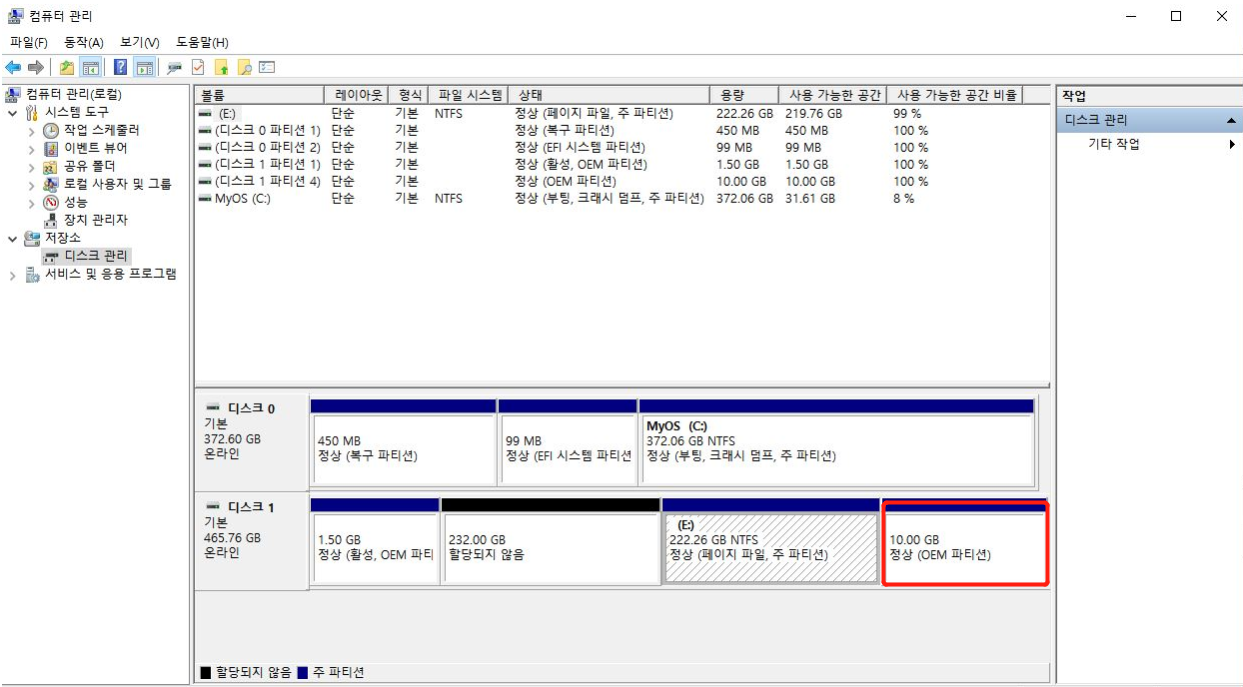
정상적인 OEM 파티션을 삭제하는 것이 안전합니까?
OEM 파티션은 일부 제조업체의 소프트웨어 또는 원 클릭 공장 복원 설정을 포함하는 컴퓨터 공급 업체에 의해 생성됩니다. 많은 디스크 공간을 차지하고 그다지 유용하지 않습니다. 따라서 대답은 예입니다. PC 문제를 일으키지 않고 정상 (OEM 파티션)을 삭제하는 것이 안전합니다.
OEM 파티션을 삭제하면 어떻게 되나요?
소개 된대로 해당 OEM은 사용자가 공장 설정을 수행하여 윈도우 OS를 원래 상태로 복구하는데 사용됩니다. 따라서 이 파티션을 삭제하면 공장 설정으로 복구할 수 없습니다.
그러나 윈도우 설치 CD 또는 윈도우 생성 미디어가 있는 경우 부팅하는데 문제가 있는 경우 윈도우 10 CD 또는 메모리 스틱을 간단히 부팅하여 동일한 복구 기능을 사용할 수도 있습니다.
OEM 예약 파티션을 삭제해야 합니까? 아니요! 실제로 OEM 파티션이 손상되었을 때 특히 삭제하는 것은 권장하지 않습니다. 그 이유는 더 많은 문제가 발생할 것이기 때문입니다.
정상적인 OEM 파티션을 삭제하는 방법
"저는 2 년 동안 Dell 노트북을 사용했는데 이제 하드 드라이브가 적은 디스크 공간에서 실행되고 있습니다. 따라서 성능을 향상시키기 위해 여유 공간을 확보할 방법을 찾아야 합니다. 장치를 확인했을 때 정상 (OEM 파티션)이라는 이름의 빈 파티션은 14.75GB를 차지합니다. 정확히 무엇인지 모르겠습니다.
디스크 관리를 열고 파티션을 마우스 오른쪽 버튼으로 클릭하면 삭제 옵션 없이 도움말 옵션만 표시됩니다. OEM 파티션을 어떻게 제거할 수 있습니까? "

윈도우 디스크 관리 도구는 시나리오 설명에서 알 수 있듯이 OEM 파티션 제거를 지원하지 않습니다. 그러면 문제가 나옵니다. 정상 (OEM 파티션)을 어떻게 삭제할 수 있습니까?
두 가지 방법으로 윈도우 10/8/7에서 OEM 파티션 삭제 :
다음에서는 윈도우 10/8/7에서 OEM 파티션을 삭제하는 두 가지 방법을 보여줍니다.
윈도우 초보자인 경우 방법 1에서 EaseUS 파티션 마스터의 도움을 받으십시오. Diskpart 사용 경험이 있는 경우 방법 2의 단계를 따르십시오. 이제 자세히 논의하겠습니다.
방법 1. EaseUS 파티션 마스터로 OEM 파티션 삭제 [가장 쉬움]
적용 대상 : 초보자를 위해 특별히 설계된 모든 수준의 윈도우 사용자.
쉽고 효과적인 솔루션을 위해 디스크 공간을 쉽게 구성할 수 있는 궁극의 파티션 관리자인 EaseUS 파티션 마스터를 사용하는 것이 좋습니다. 이를 사용하여 파티션을 빠르게 삭제, 포맷, 숨기기 및 지우기까지 할 수 있습니다. 또한 더 많은 요구를 충족시키기 위해 파티션 복제/ 복사 및 파티션 병합과 같은 몇 가지 고급 기능도 제공합니다.
이제 이 사용자 친화적인 파티션 관리자를 다운로드하여 사용하여 윈도우 10/8/7에서 1-2-3만큼 쉽게 OEM 파티션을 삭제하십시오.
참고 : 삭제하려는 파티션에 중요한 데이터를 저장 한 경우 해당 데이터를 미리 다른 안전한 위치로 이동하여 저장하십시오.
1 단계. 삭제할 파티션 선택
EaseUS 파티션 마스터에서 삭제하려는 하드 드라이브 파티션을 마우스 오른쪽 버튼으로 클릭하고 "삭제"를 선택합니다.
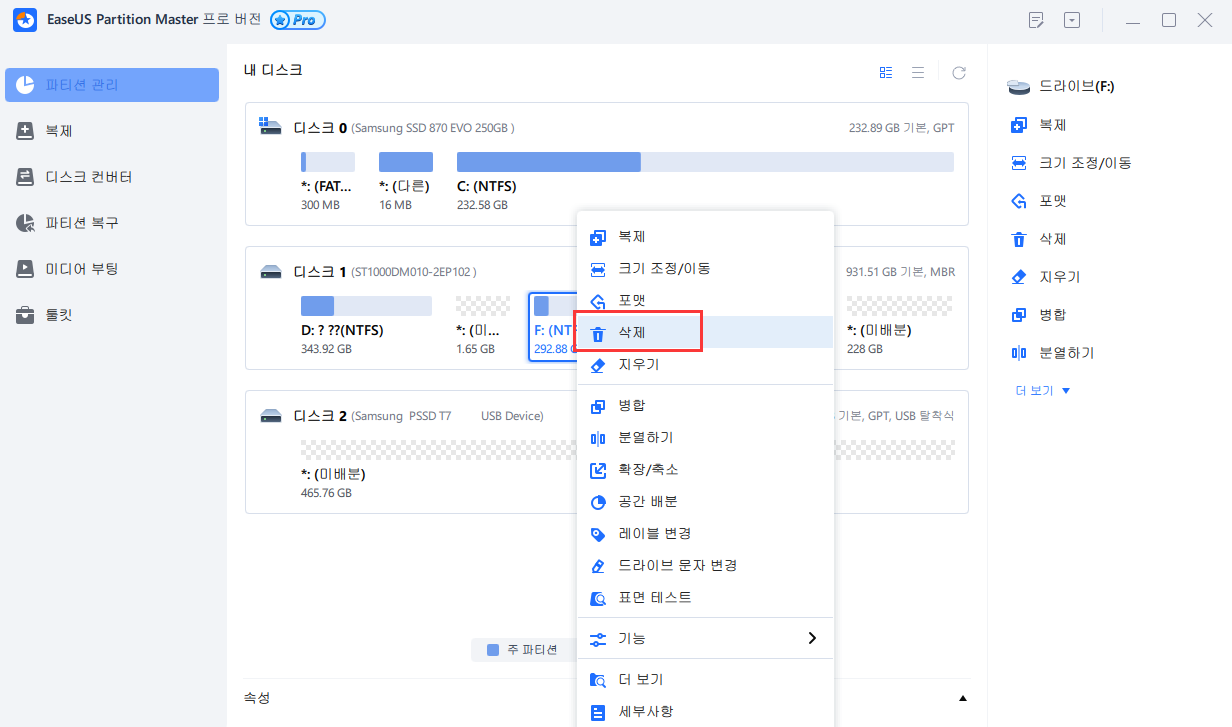
2 단계. 삭제 확인
"확인"을 클릭하여 선택한 파티션 삭제를 확인합니다.
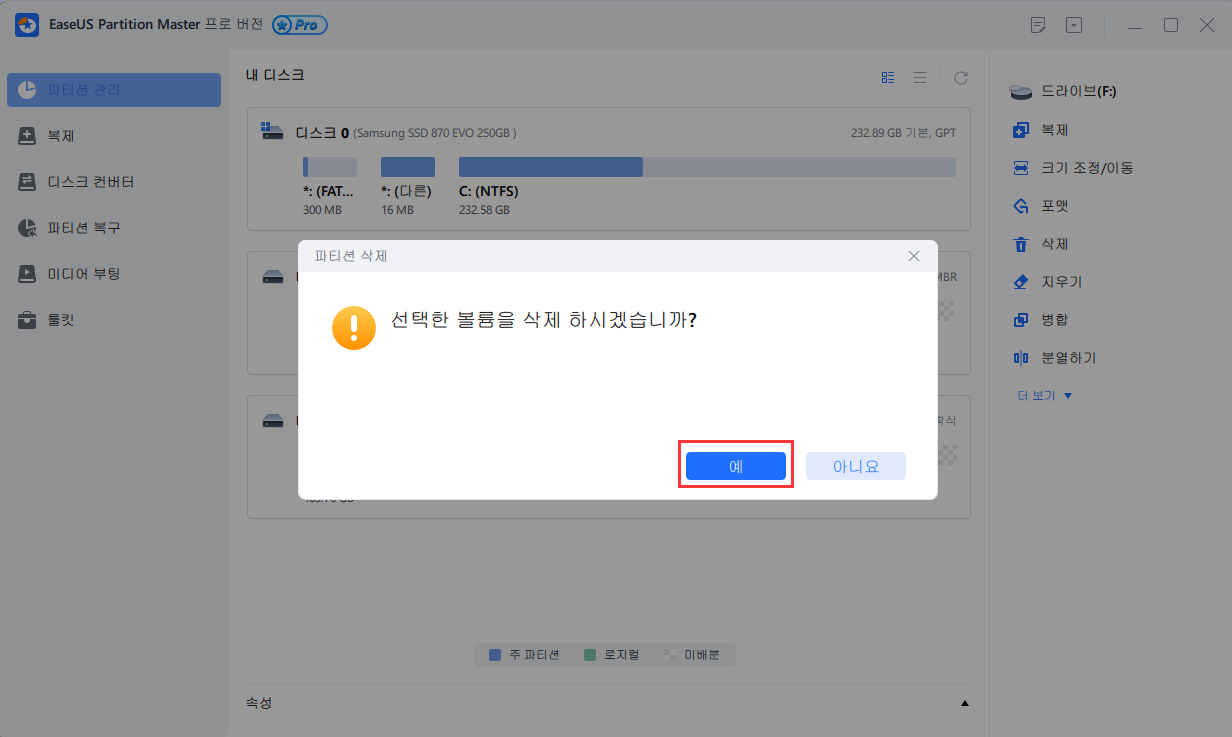
3 단계. 실행하여 파티션 삭제
상단 모서리에 있는 "작업 실행"버튼을 클릭하고 "적용"을 클릭하여 모든 변경 사항을 유지합니다.
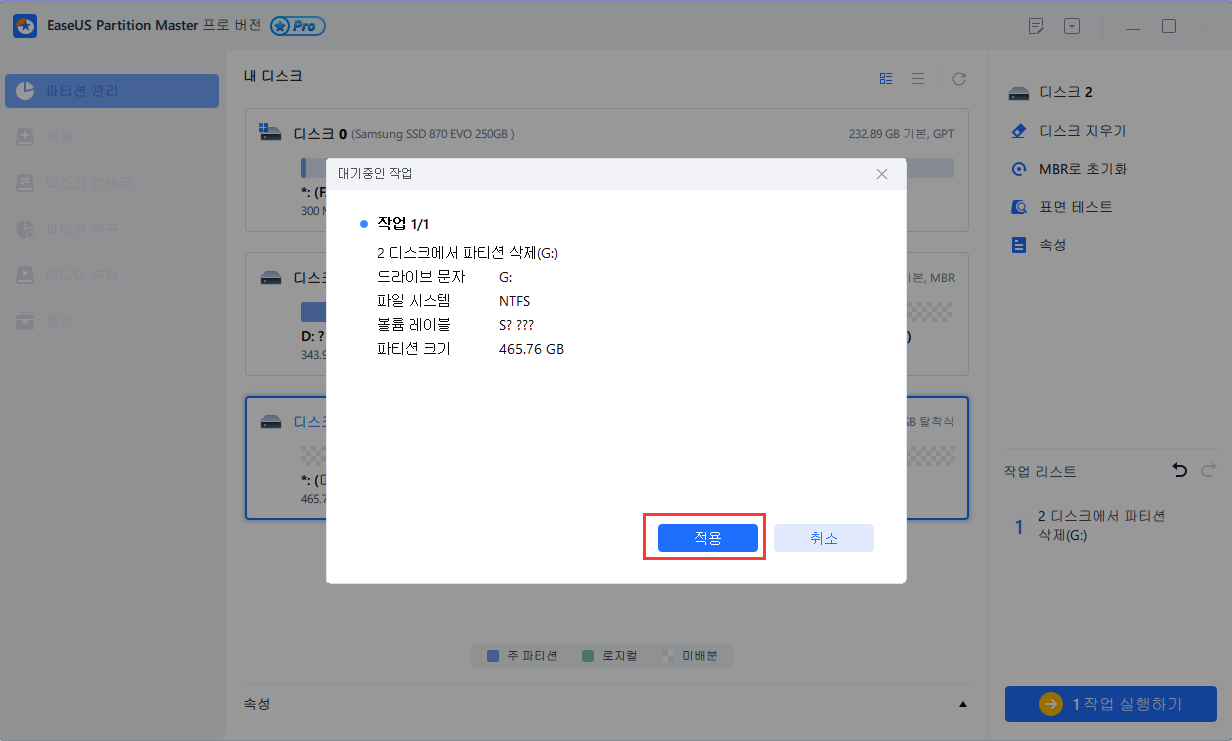
방법 2. Diskpart [무료]로 OEM 파티션 삭제
적용 대상 : 숙련된 전문 윈도우 사용자.
명령줄 유틸리티인 DiskPart는 그래픽이 아닌 인터페이스로 인해 일반 사용자가 이해하고 사용하기 어렵습니다. DiskPart를 사용하여 OEM 파티션을 무료로 삭제할 수 있지만 실수하면 PC에 심각한 문제가 발생할 수 있습니다.
따라서 윈도우 명령줄에 익숙하지 않은 경우 시도하지 마십시오. 더 쉬운 해결 방법을 보려면 방법 1로 되 돌리십시오.이 방법을 계속 사용하려면 각 단계를 주의 깊게 따르십시오.
- 1 단계. "Windows + R"키를 눌러 실행 대화 상자를 열고 diskpart를 입력한 다음 "OK"를 클릭하여 검은 색 명령 프롬프트 창을 엽니다.
- 2 단계. list disk를 입력하여 컴퓨터의 모든 디스크를 표시합니다.
- 3 단계. 작업해야 하는 디스크를 식별하려면 select disk n을 입력합니다. 여기서 "n"은 디스크 번호를 나타냅니다.
- 4 단계. 하드 드라이브의 모든 볼륨을 표시하려면 list partition을 입력하십시오.
- 5 단계. 제거할 파티션을 식별하려면 select partition n을 입력합니다. 여기서 n은 볼륨 번호를 나타냅니다.
- 6 단계. OEM 파티션을 제거하려면 delete partition override를 입력하십시오.

- 7 단계. 다음을 입력합니다. DiskPart가 선택한 파티션을 성공적으로 삭제했습니다 "라는 메시지가 표시되면 창을 닫습니다.
그런 다음 OEM 파티션을 삭제한 후 디스크의 여유 공간을 사용할 수 있어야 합니다.
마무리
이 페이지에서는 OEM 파티션이 무엇인지, OEM 파티션을 삭제해도 안전한지, EaseUS 파티션 관리자 프로그램과 DiskPart를 사용하여 두 가지 방법으로 OEM 파티션을 삭제하는 방법에 대해 설명했습니다.
OEM 파티션은 삭제할 수 있지만 여전히 컴퓨터에서 공장 초기화를 수행하는데 사용하려는 경우 삭제하지 않는 것이 좋습니다.
이 글이 도움이 되셨나요?
-
EaseUS Data Recovery Wizard는 강력한 시스템 복구 소프트웨어로, 실수로 삭제한 파일, 악성 소프트웨어로 인해 잃어버린 파일 또는 전체 하드 드라이브 파티션을 복구할 수 있도록 설계되었습니다.
더 보기 -
이전보다 데이터 복구가 어려워진 현재의 고급 디스크 기술 때문에 완벽하지는 않지만, 우리가 본 것 중에서 EaseUS Data Recovery Wizard는 최고입니다.
더 보기 -
EaseUS Data Recovery Wizard Pro는 시장에서 최고로 평가되는 데이터 복구 소프트웨어 프로그램 중 하나로 알려져 있습니다. 파티션 복구, 포맷된 드라이브 복원, 손상된 파일 수리 등과 같은 고급 기능을 제공하고 있습니다.
더 보기
관련 인기글
-
2025 Magic Wester Digital(WD) 파티션 관리자 소프트웨어 무료 다운로드
![author icon]() Yvette/Jan 14, 2025
Yvette/Jan 14, 2025 -
윈도우 10/8/7에서 파일 삭제 속도가 느린 현상 해결하는 6가지 방법
![author icon]() Lily/Oct 25, 2024
Lily/Oct 25, 2024 -
윈도우 비밀번호 잠금 해제 - Windows용 다운로드🔥
![author icon]() 박시하/Sep 19, 2024
박시하/Sep 19, 2024 -
[2025 신규] EaseUS 파티션 마스터 크랙 + 시리얼 키 무료 다운로드
![author icon]() Sue/Jan 14, 2025
Sue/Jan 14, 2025
